OGG je formát audio souboru a MP4 je formát video souboru; oba jsou to běžně používané formáty souborů ve svém oboru. Ale v jakých situacích je potřeba konvertovat OGG na MP4? A jak řešíte převod OGG na MP4?
Nebojte se. Tento článek je vaším konečným řešením pro řešení výše uvedených otázek. Pokračujte ve čtení!
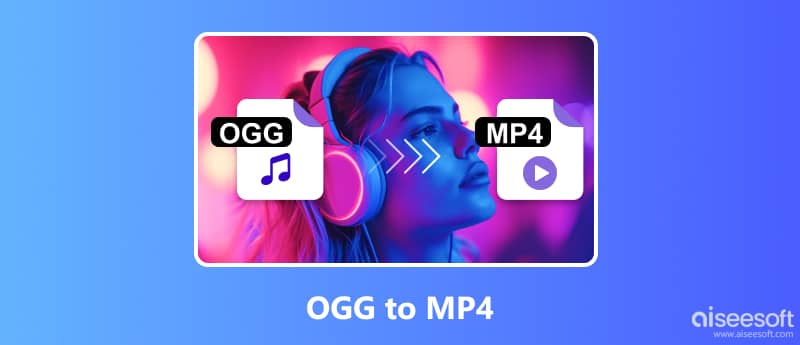
Stejně jako MP3 je i OGG komprimovaný formát audio souborů. Na rozdíl od MP3 je OGG zcela bezplatný formát s otevřeným zdrojovým kódem se schopností ukládat zvuk, video, text a metadata. Protože funguje bez jakýchkoli patentových omezení, lidé jej používají po celém světě.
Přesto jsou soubory OGG nekompatibilní s většinou přehrávačů médií, jako je Windows Media Player, VLC Media Player, 5KPlaer atd., a stereo nástroje. Kromě toho lidé někdy chtějí prezentovat data v souborech OGG v jiných formulářích. Proto by OGG měl být přeměněn na MP4, protože soubory MP4 se snáze ukládají a spravují a jsou vhodné pro většinu zařízení a operačních systémů.
Prvním vynikajícím řešením pro převod OGG na MP4 je použití Aiseesoft Video Converter Ultimate. Tento all-in-one převodník OGG na MP4 je kompatibilní s Windows a macOS a byl testován více než 10 miliony uživatelů, což vedlo k širokému uznání silné kompatibility formátů, snadného ovládání a různých editačních funkcí. Video Converter Ultimate přijímá všechny formáty kódování H.265/HEVC, H.264, Xvid, VP8, VP9 atd., takže může exportovat více než 1000 formátů souborů.

Ke stažení
Aiseesoft Video Converter Ultimate
100% bezpečné. Žádné reklamy.
100% bezpečné. Žádné reklamy.
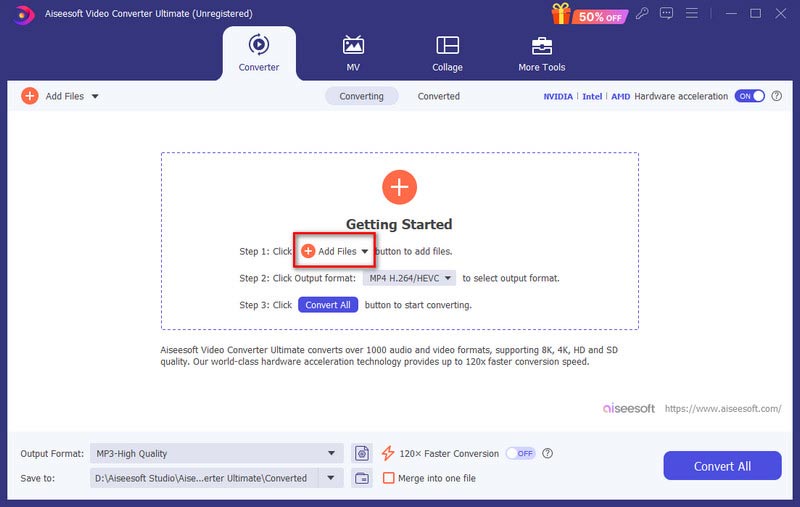
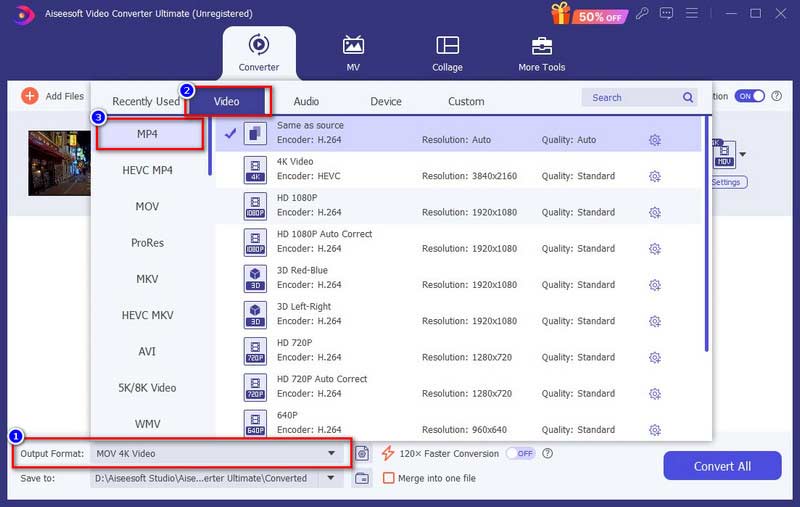
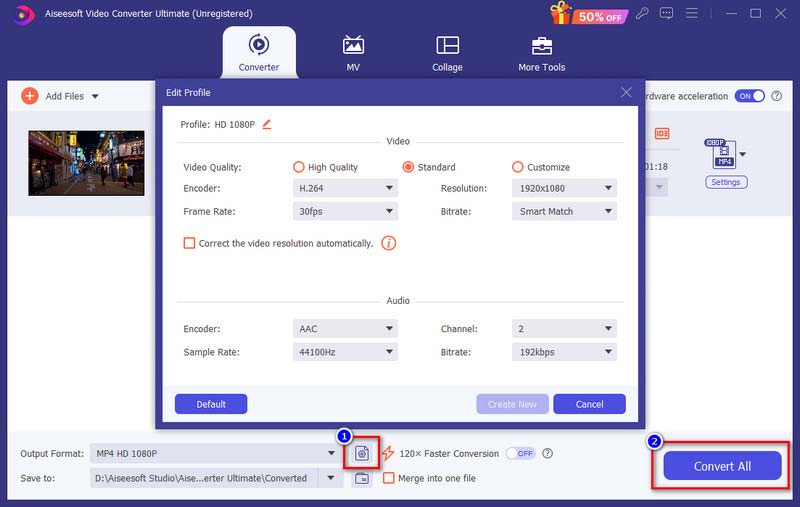
Pokud chcete, můžete také nastavit výstup MP3 v sekci Audio převést OGG na MP3 pro poslech.
FFmpeg je bezplatný multiplatformní projekt pro nahrávání, konverzi a streamování videa/audia. Je flexibilní pro kódování, dekódování, překódování, filtrování a přehrávání jakéhokoli formátu mediálního souboru. Ale tato metoda vyžaduje profesionální znalosti a dovednosti, není to tak vhodné pro začátečníky.


VLC je bezplatný multimediální přehrávač s otevřeným zdrojovým kódem, který je široce používán. Jako svobodné médium resp DVD přehrávač, podporuje různé formáty přehrávání a základní nastavení. Ale také může dobře fungovat jako převodník mezi různými formáty souborů, včetně OGG na MP4. Zde jsou podrobné kroky k použití VLC ke změně OGG na MP4.
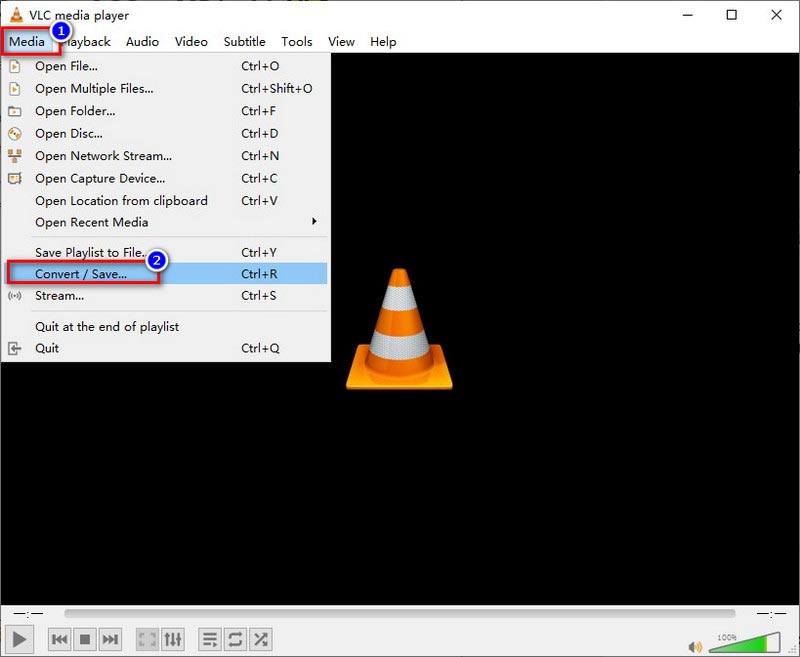
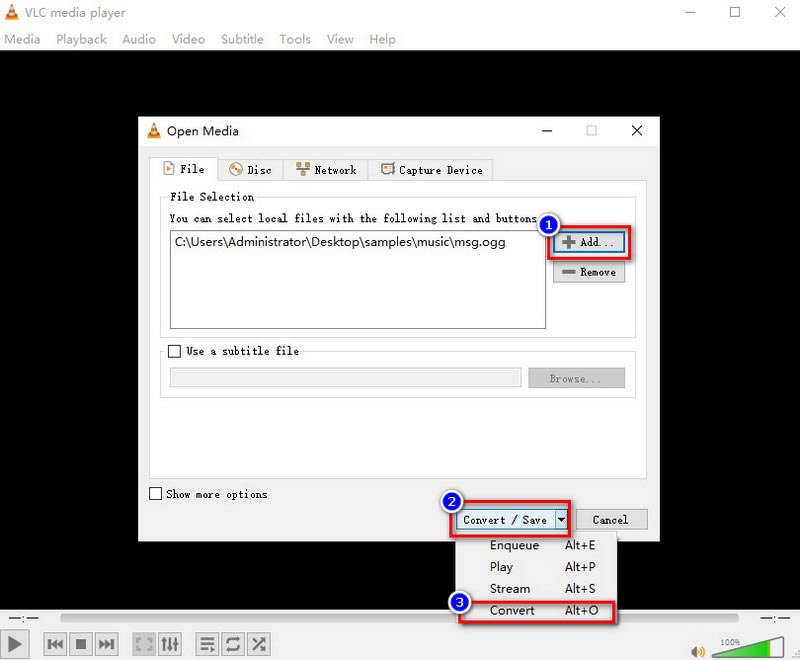
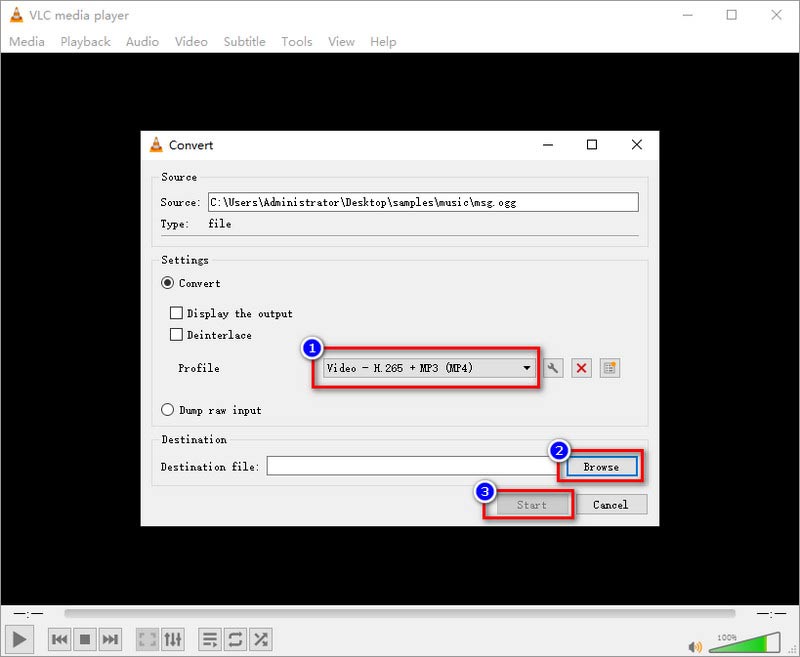
Musíte si uvědomit, že VLC není navržen jako video konvertor, takže jeho provozní rozhraní může být složité.
Kromě softwaru pro převod OGG na MP4, který můžete zvážit, vám mohou pomoci změnit OGG na MP4 také různé online nástroje. FreeConvert je jedním z nich. Tento web podporuje téměř všechny video formáty pro konverzi. Intuitivní rozhraní vás snadno navede, kde začít a jak postupovat. Můžete si přednastavit svůj MP4 výstup s velikostí obrazovky, poměrem stran, snímkovou frekvencí atd. Kromě toho vás FreeConvert podporuje při úpravě hlasitosti zvuku a ořezávání videoklipů.
Toto jsou podrobné pokyny pro změnu OGG na MP4 s FreeConvert online.
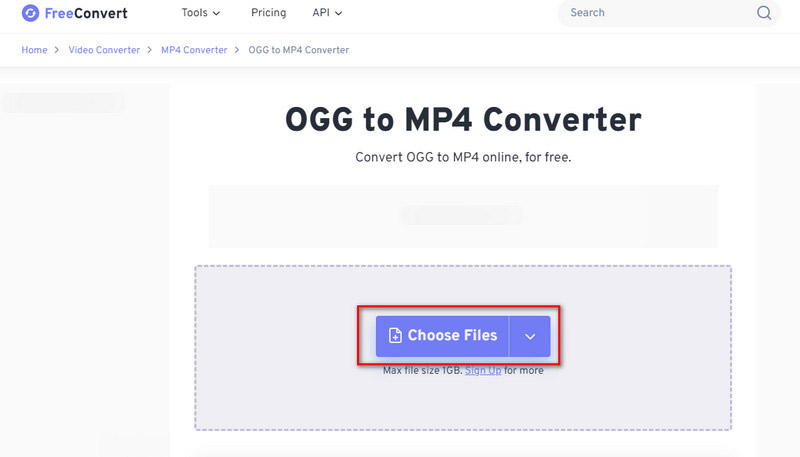
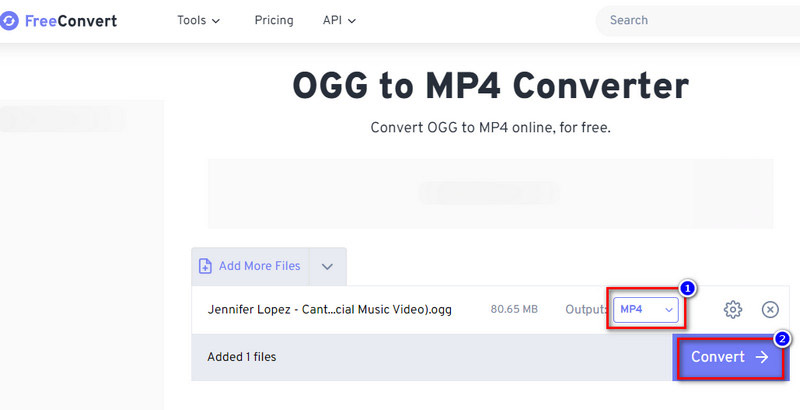
Mohu převést OGG na MP4 s obrázkem?
Ano můžeš. Po dokončení převodu OGG na MP4 pomocí Aiseesoft Video Converter Ultimate vám funkce MV Video Converter Ultimate pomůže přidat obrázky do souboru MP4, abyste si mohli vychutnat zvuk z OGG a prohlížet obrázky ve formátu MP4.
S čím mohu otevřít soubory OGG?
Mnoho multimediálních přehrávačů nebo audio softwaru umí otevřít soubory OGG, jako je např Aiseesoft Blu-ray přehrávač, VLC Media Player, Adobe Audition, Vox, GOM Audio atd.
Má Mac konvertor MP4 pro soubory OGG?
Aiseesoft Video Converter Ultimate je all-in-one řešení pro změnu OGG na MP4 na Macu. Funguje super vysokou rychlostí a má vysoce kvalitní export.
Proč investovat do čističky vzduchu?
Gratulujeme k získání čtyř účinných metod převodu z tohoto článku OGG na MP4. Pokud se nemůžete rozhodnout, který z nich na váš počítač použít, doporučujeme, aby nejlepším řešením byl Aiseesoft Video Converter Ultimate zmíněný v článku. Nabídne vám úžasný zážitek z převodu OGG na MP4 s vysokou rychlostí a perfektní kvalitou. Stáhněte si ji a vyzkoušejte!

Video Converter Ultimate je vynikající video konvertor, editor a vylepšovač pro převod, vylepšení a úpravu videí a hudby v 1000 formátech a dalších.
100% bezpečné. Žádné reklamy.
100% bezpečné. Žádné reklamy.